Quando uma pasta tem um status somente leitura no Windows, geralmente significa que todos os arquivos dentro dessa pasta também são somente leitura. Embora o Windows permita que você transforme tudo em leitura e gravação amigável. No entanto, é frustrante quando a pasta continua aparecendo no modo somente leitura. Isso significa que você pode acessá-lo, mas não pode adicionar novos arquivos ou fazer alterações nele.
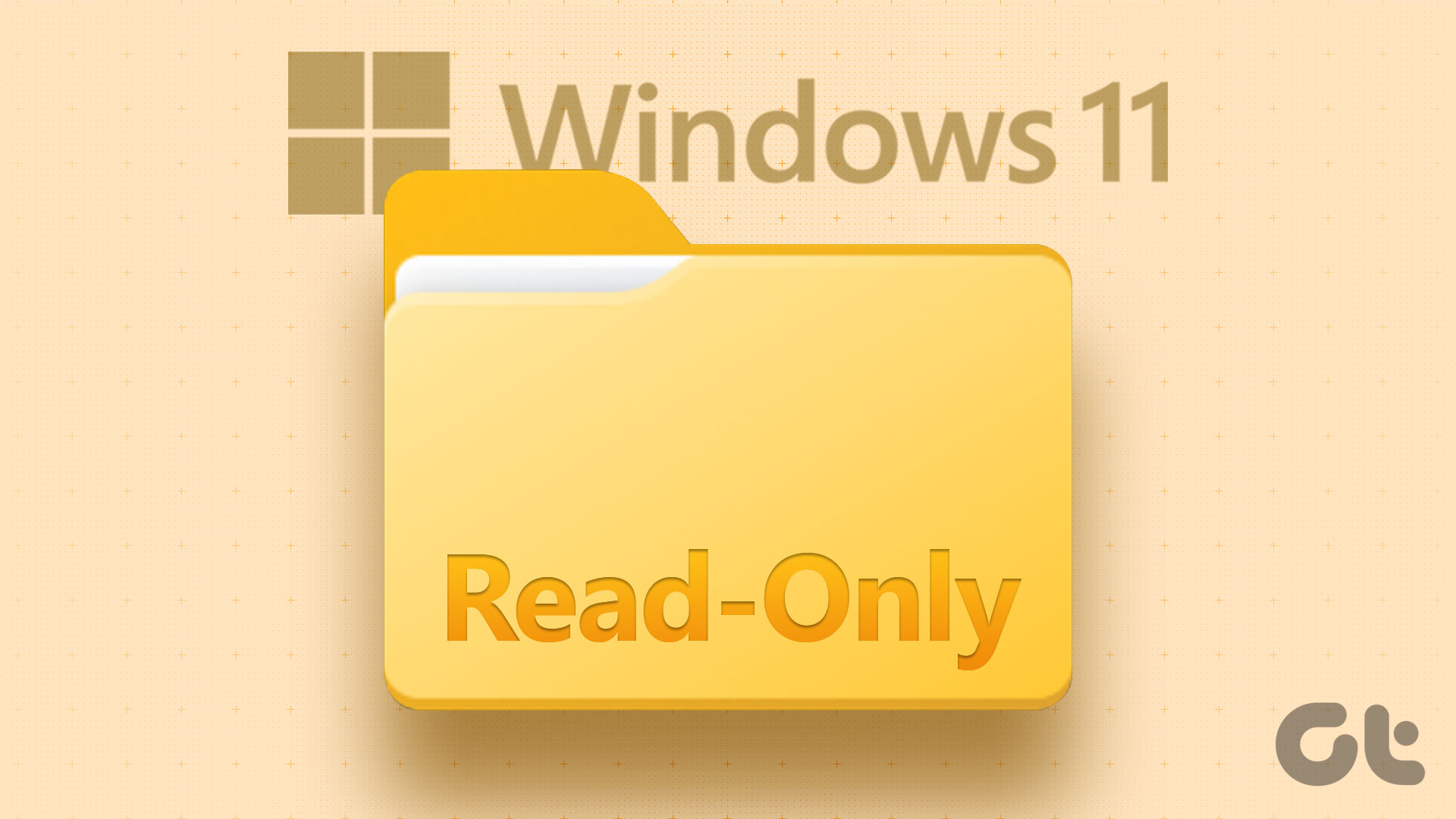
A primeira preocupação óbvia é se ele foi criado por outra pessoa em seu computador – isso é normal se você compartilhar seu PC. No entanto, existem várias razões que podem levar a esse problema. Compilamos uma lista de dicas eficazes de solução de problemas que ajudarão.
1. Use uma conta de administrador
A falta de permissões adequadas é um dos motivos mais comuns pelos quais você não pode alterar o atributo somente leitura de uma pasta. Se a pasta que você está tentando modificar foi criada a partir de uma conta de administrador, você não pode fazer nada.
Se for esse o caso, basta fazer login com uma conta de administrador e alterar o atributo somente leitura das propriedades da pasta.
2. Modificar permissões para a unidade
Se o problema persistir mesmo depois de usar uma conta de administrador, você precisará alterar as permissões da unidade em que a pasta está armazenada. Veja como fazer isso.
Etapa 1: Pressione a tecla Windows + E para abrir o Explorador de Arquivos e navegue até Este PC.
Etapa 2: Clique com o botão direito do mouse na unidade onde a pasta está localizada e selecione Propriedades.
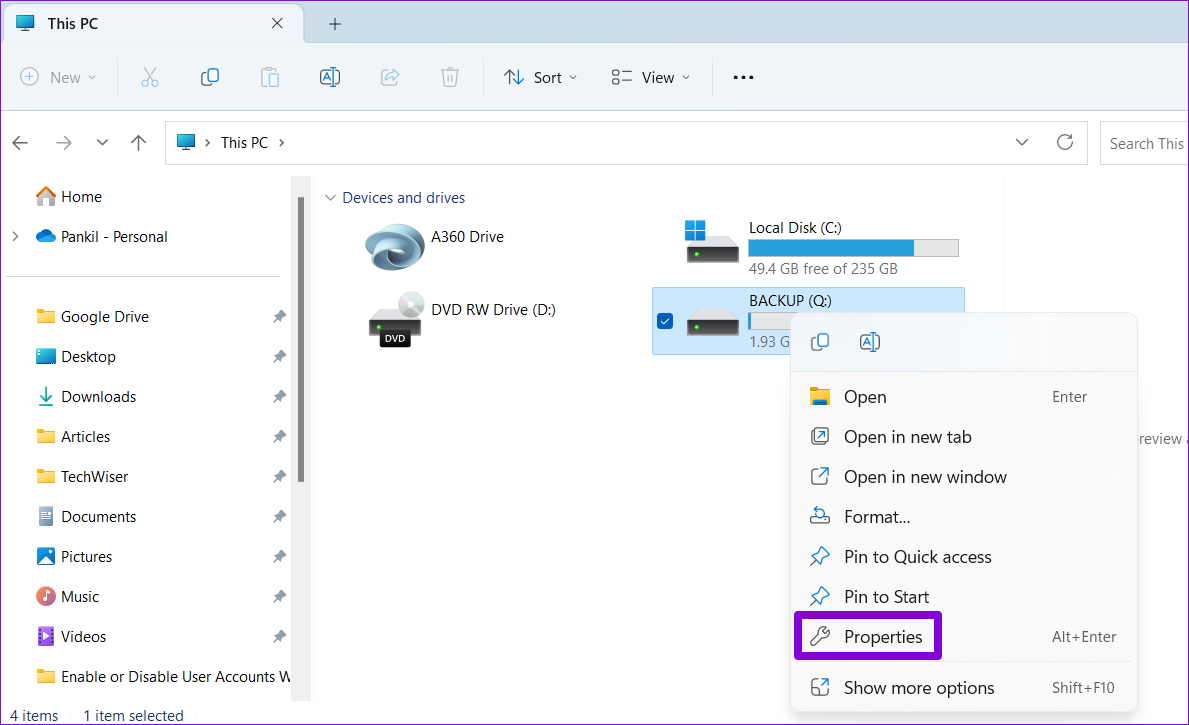
Etapa 3: navegue até a guia Segurança e clique no botão Avançado.
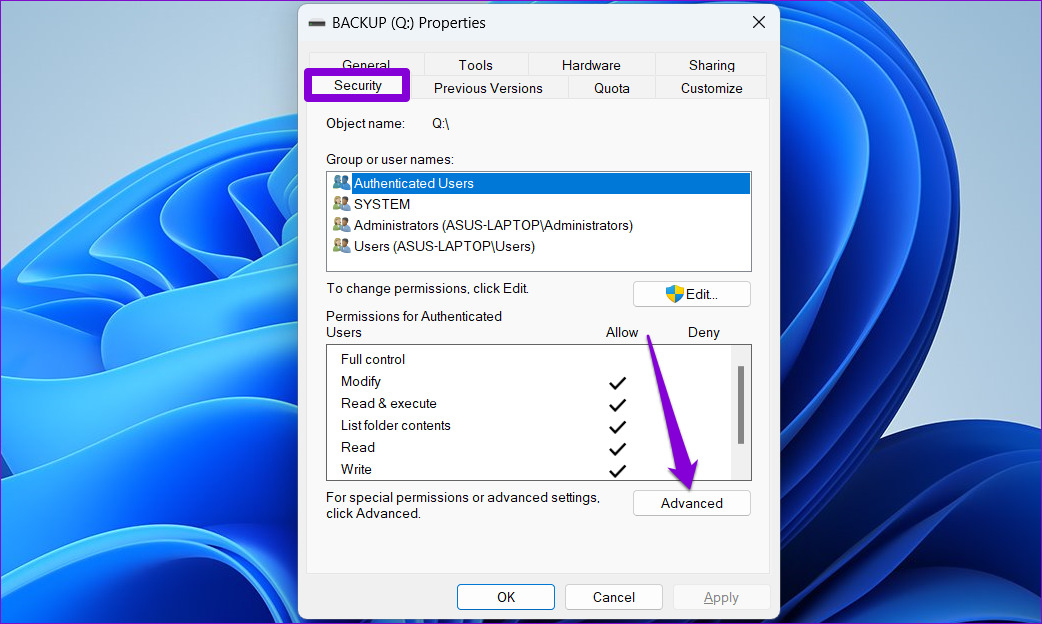
Etapa 4: clique no botão Alterar permissões.
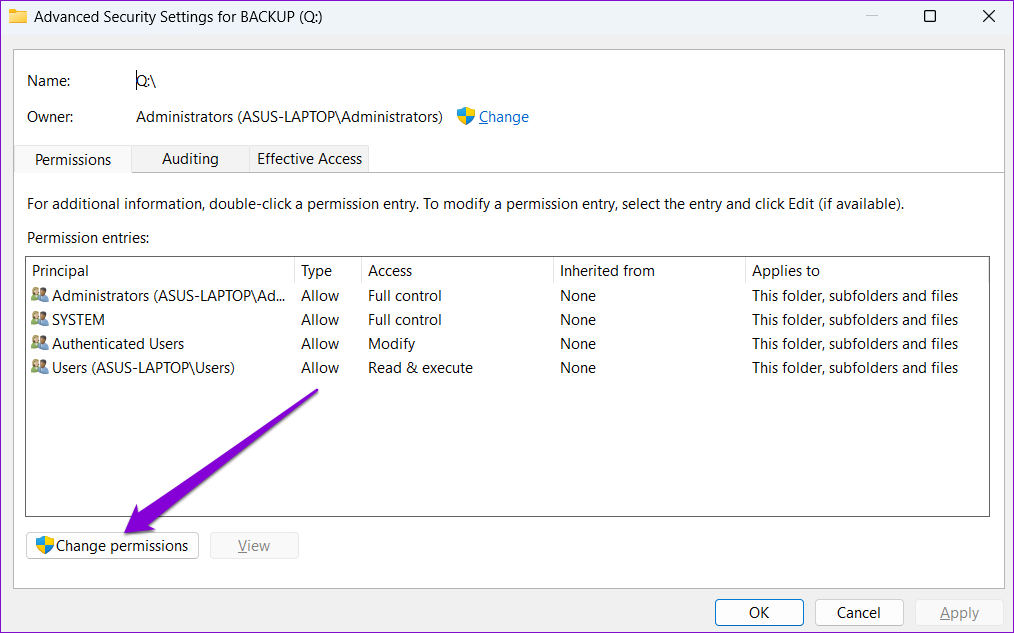
Etapa 5: selecione Sim quando o O prompt de Controle de Conta de Usuário (UAC) é exibido.
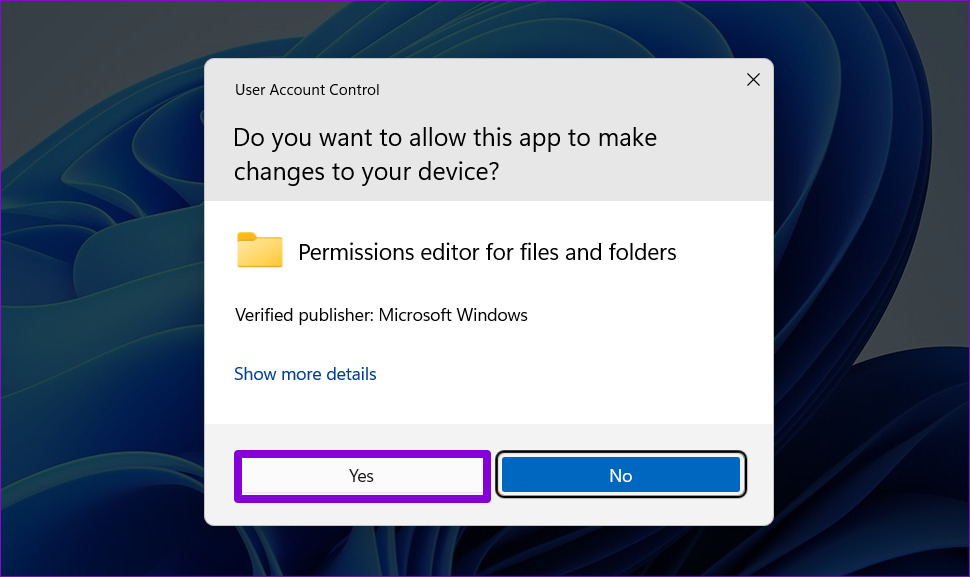
Etapa 6: selecione sua conta de usuário e clique em Editar.
Etapa 7: Clique no menu suspenso ao lado de’Aplica-se a’e selecione’Esta pasta, subpastas e arquivos’
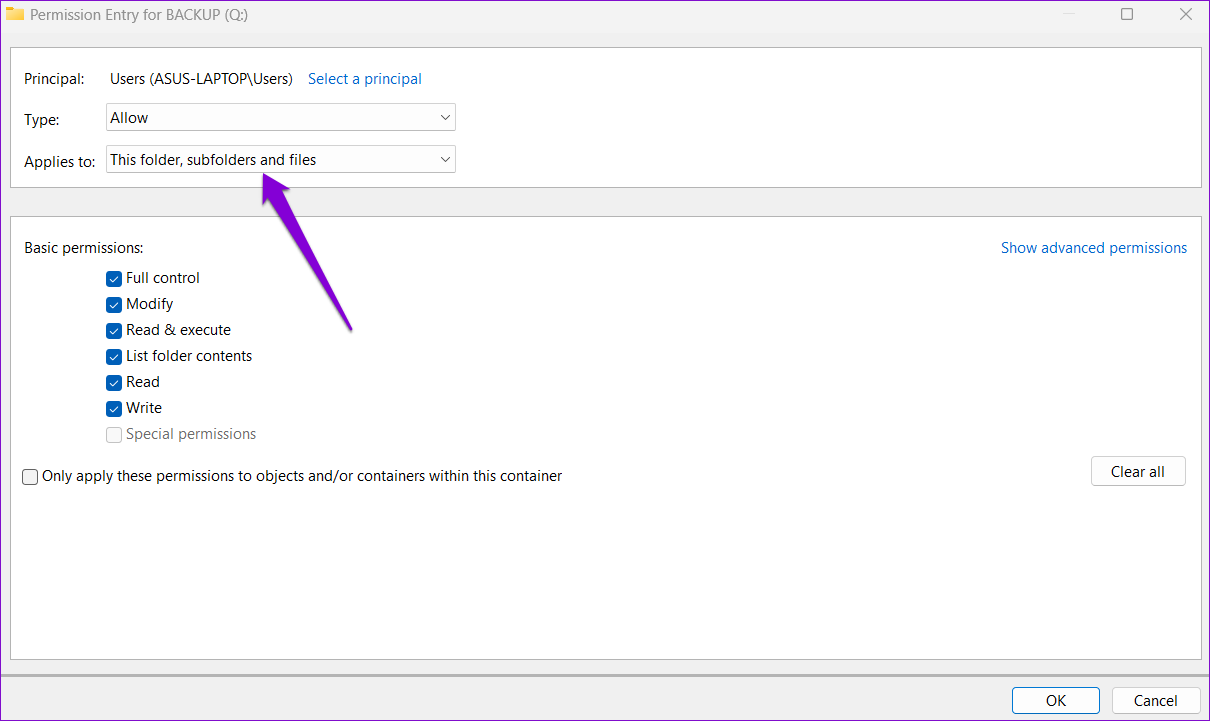
Etapa 8: em Permissões básicas, marque a caixa Controle total. Em seguida, clique em OK.
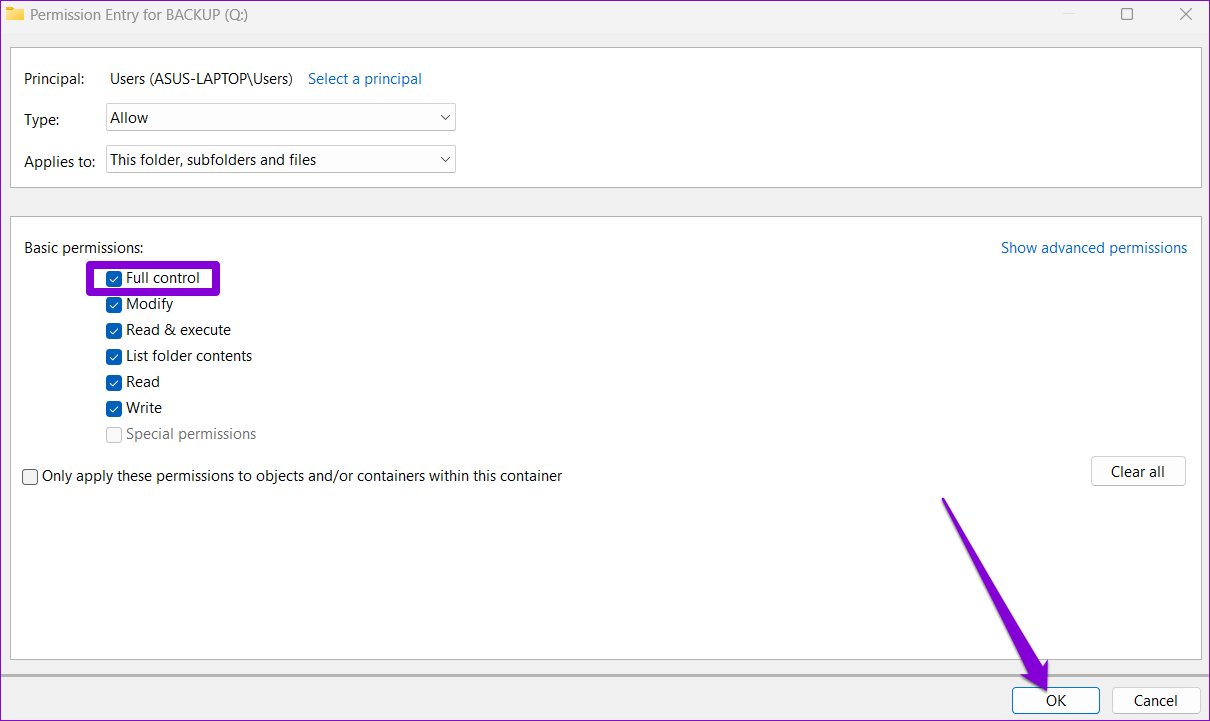
Depois de concluir as etapas acima, você pode alterar o atributo de pasta sem problemas. No entanto, se houver várias contas de usuário no sistema, você terá que ativar a opção de herança para garantir a consistência das permissões em todos os objetos.
Etapa 1: Abra o Explorador de Arquivos novamente e navegue até a seguinte pasta:
C:\Users
Etapa 2: Localize a pasta com seu nome de usuário. Clique com o botão direito do mouse e selecione Propriedades.
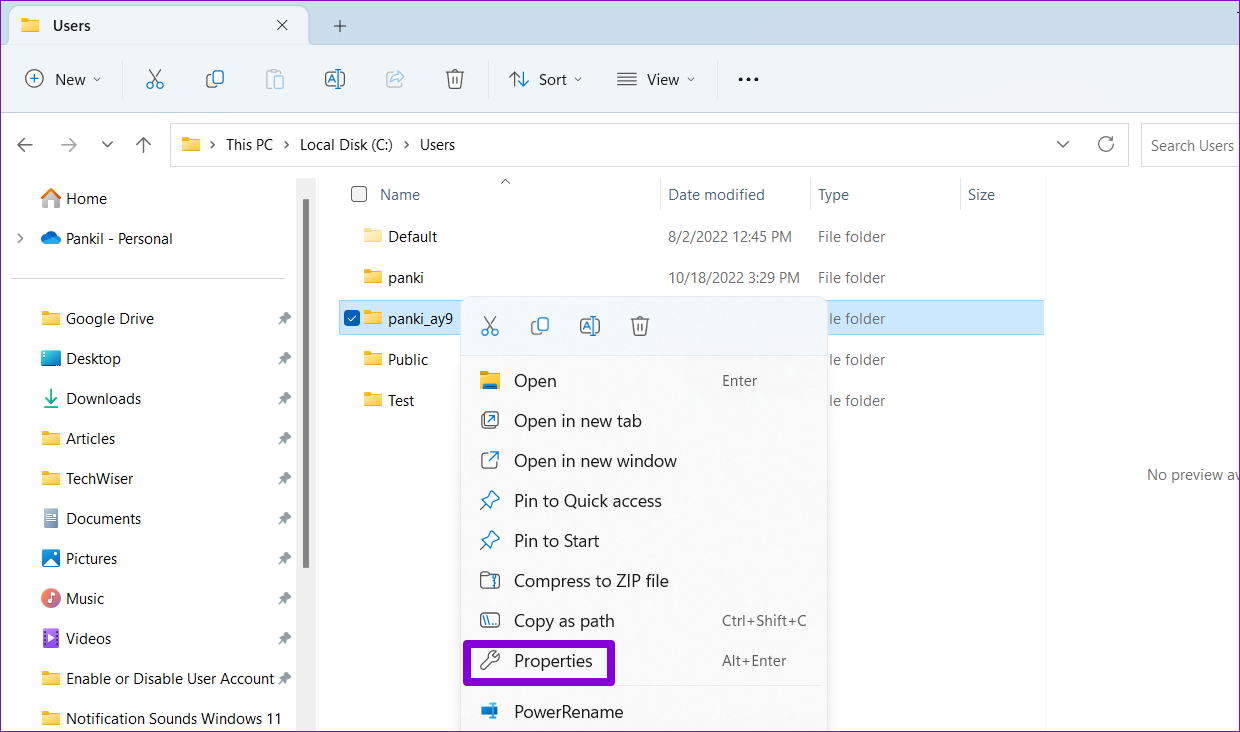
Etapa 3: mude para a guia Segurança e clique em Avançado.
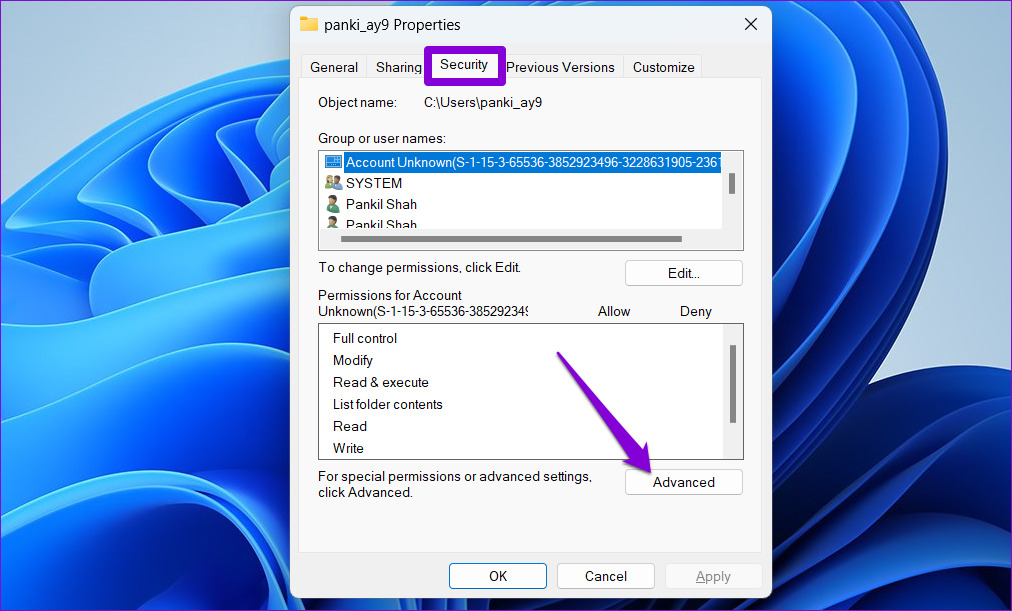
Etapa 4: Clique no botão Habilitar herança e clique em Aplicar.
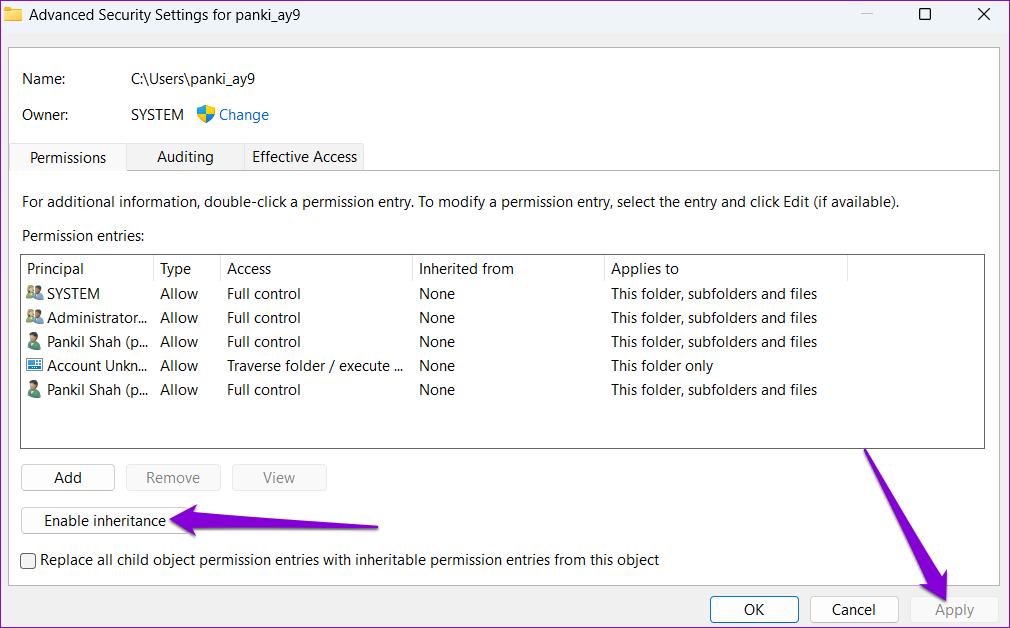
3. Alterar o atributo somente leitura usando o prompt de comando
O Windows fornece vários métodos para alterar o atributo somente leitura de uma pasta. Portanto, se você estiver tendo problemas para alterar o atributo somente leitura por meio das propriedades da pasta, poderá usar o prompt de comando para implementar a alteração. Veja como:
Etapa 1: clique com o botão direito do mouse na pasta na qual deseja alterar o atributo somente leitura e selecione”Copiar como caminho”.
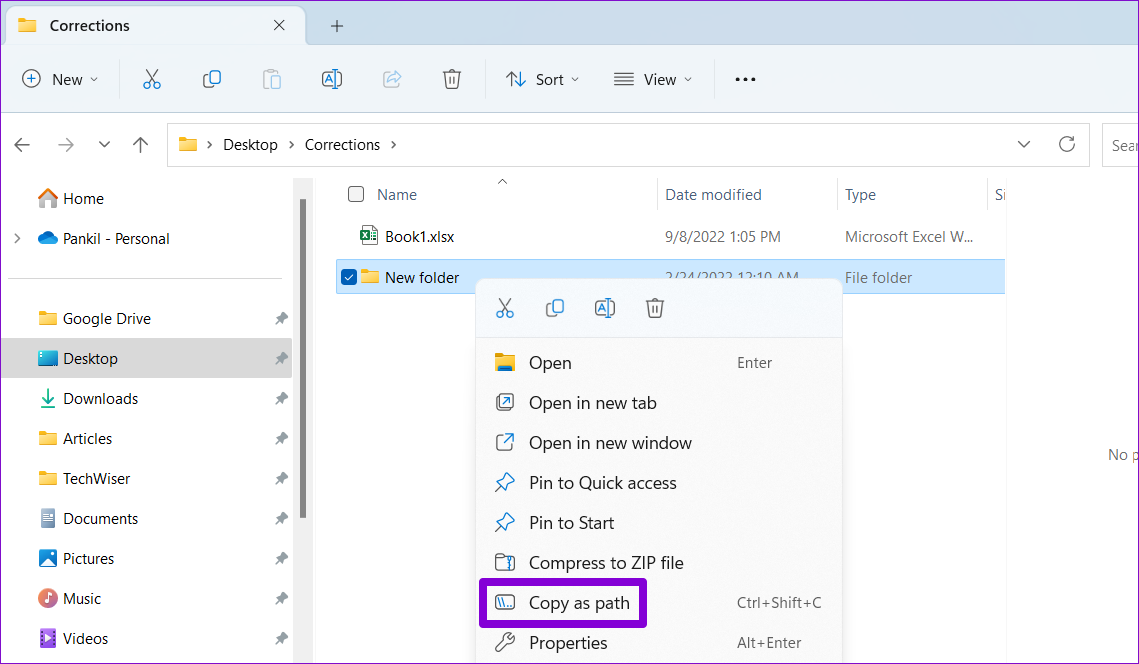
Etapa 2: clique com o botão direito do mouse no Ícone Iniciar e selecione Terminal (Admin) na lista.
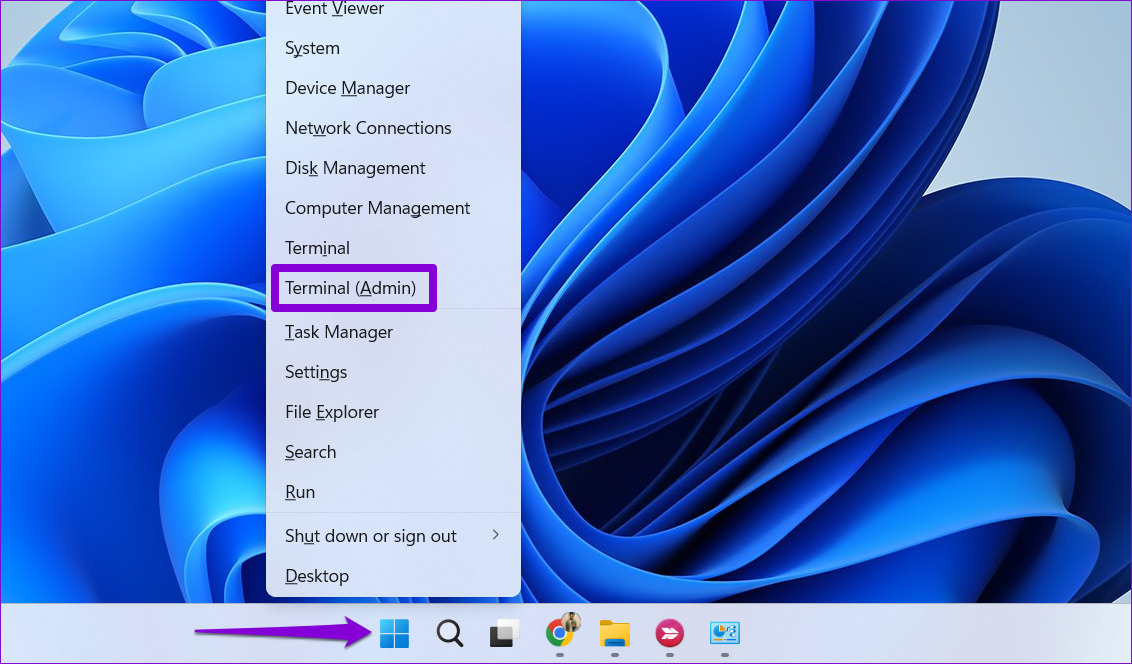
Etapa 3: selecione Sim quando o prompt do Controle de conta de usuário (UAC) for exibido.
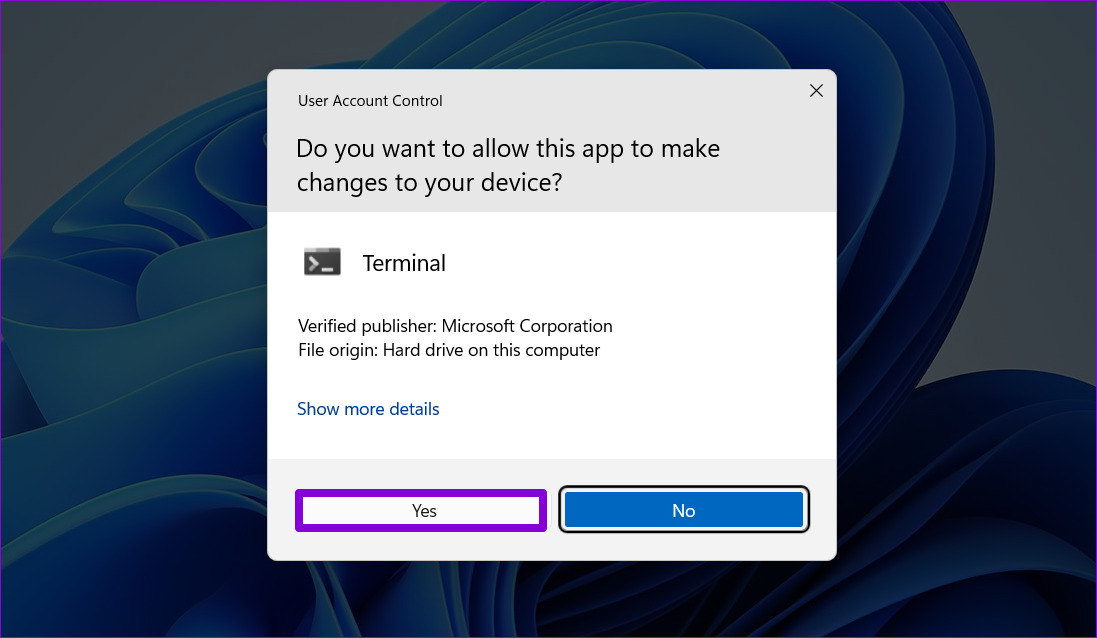
Etapa 4: Cole o seguinte comando no console e pressione Enter.
attrib-r +s”FolderPath”
Substitua FolderPath no comando acima pelo caminho copiado na primeira etapa.
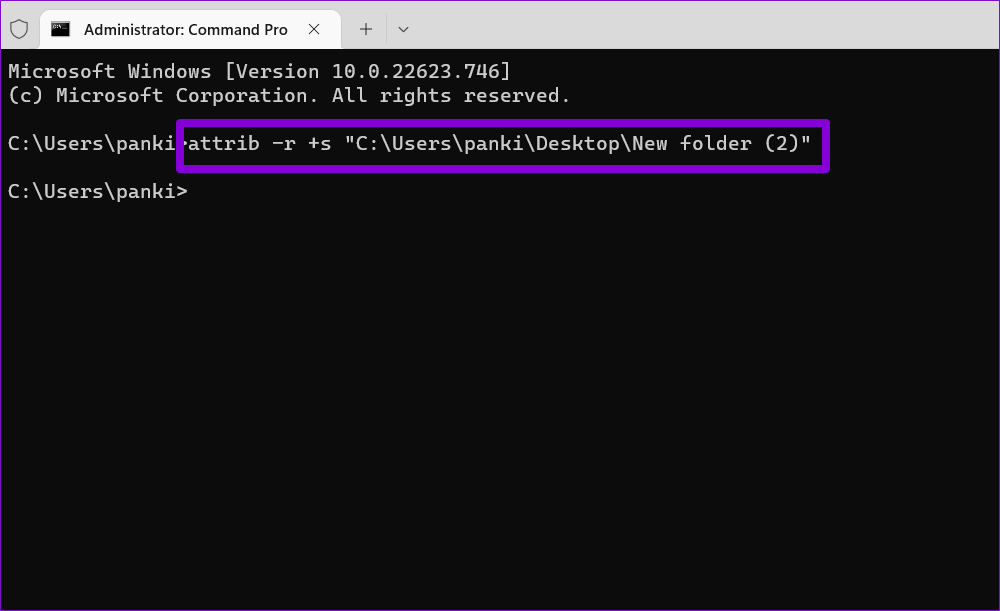
Depois disso, o Windows será removido e o atributo somente leitura para a pasta.
4. Desabilitar o acesso controlado a pastas
O acesso controlado a pastas é um recurso de segurança do Windows que protege seus arquivos e pastas contra alterações não autorizadas. Esse recurso também pode impedir que você altere o atributo de pasta no Windows 11. Veja como você pode desativá-lo.
Etapa 1: Clique no ícone de pesquisa na barra de tarefas, digite windows security e pressione Enter.
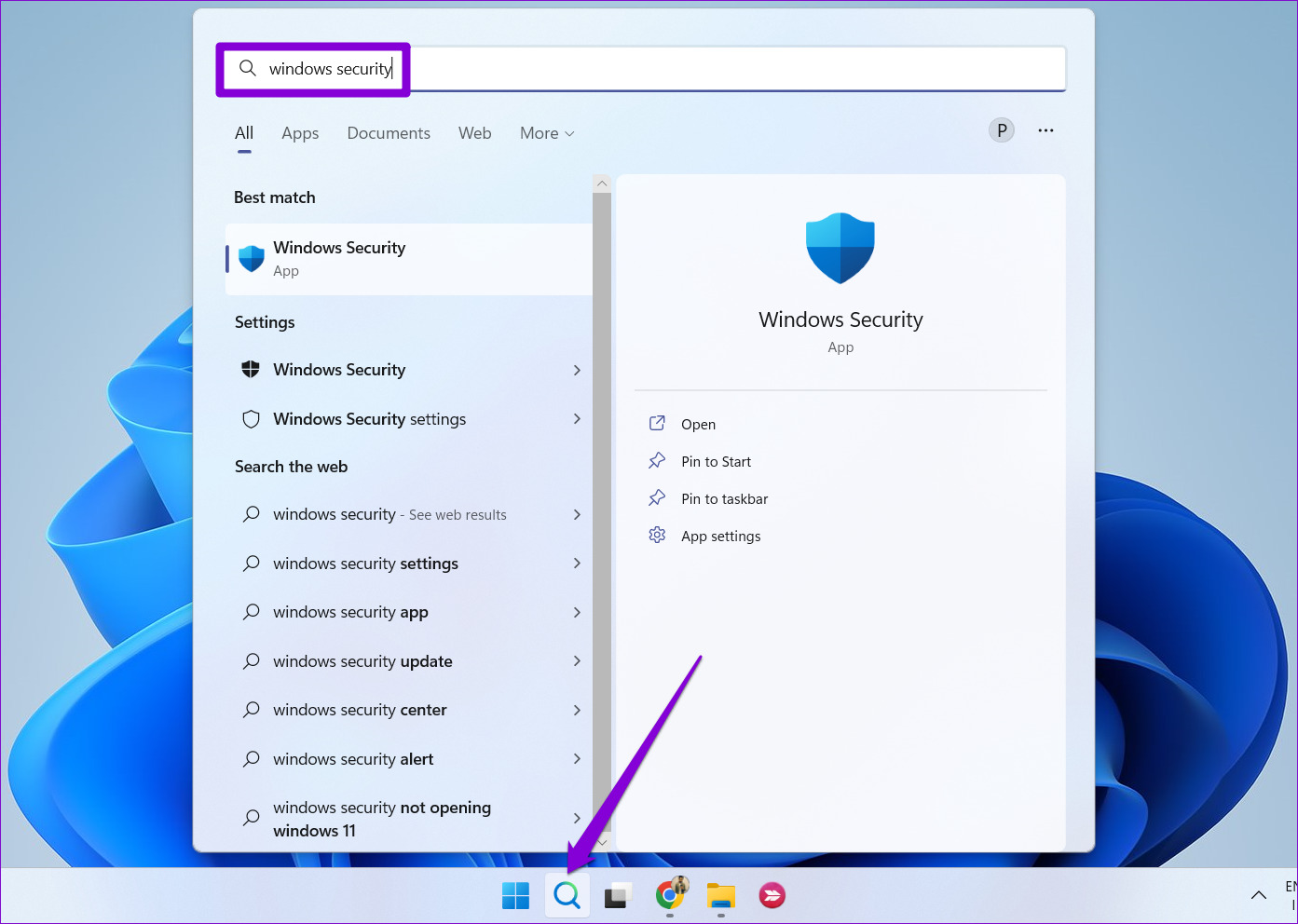
Etapa 2: navegue até a guia”Proteção contra vírus e ameaças”.
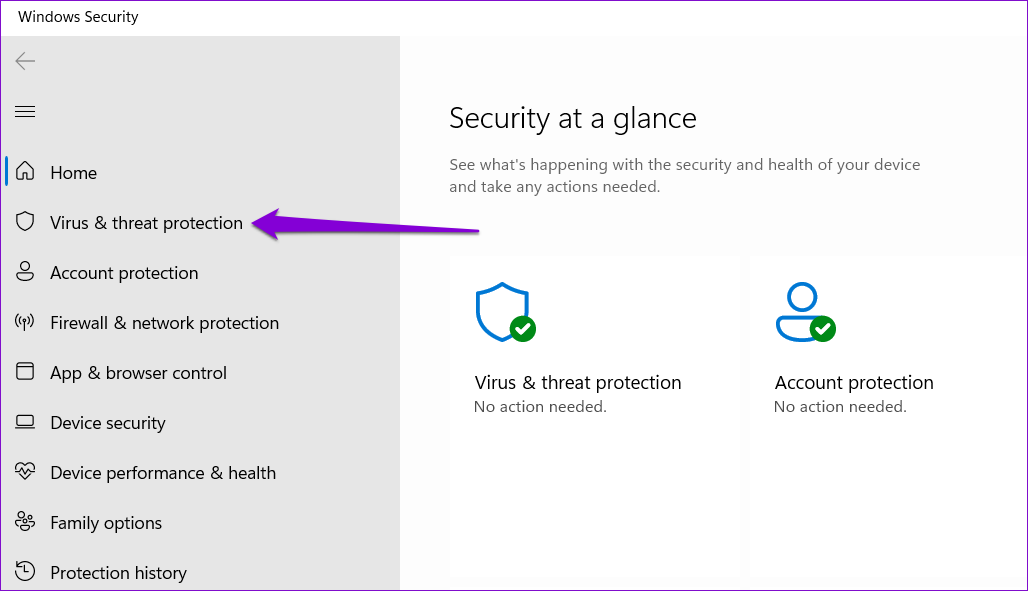
Etapa 3: Clique em Gerenciar proteção contra ransomware.

Etapa 4: desative a opção para acesso à pasta controlada.
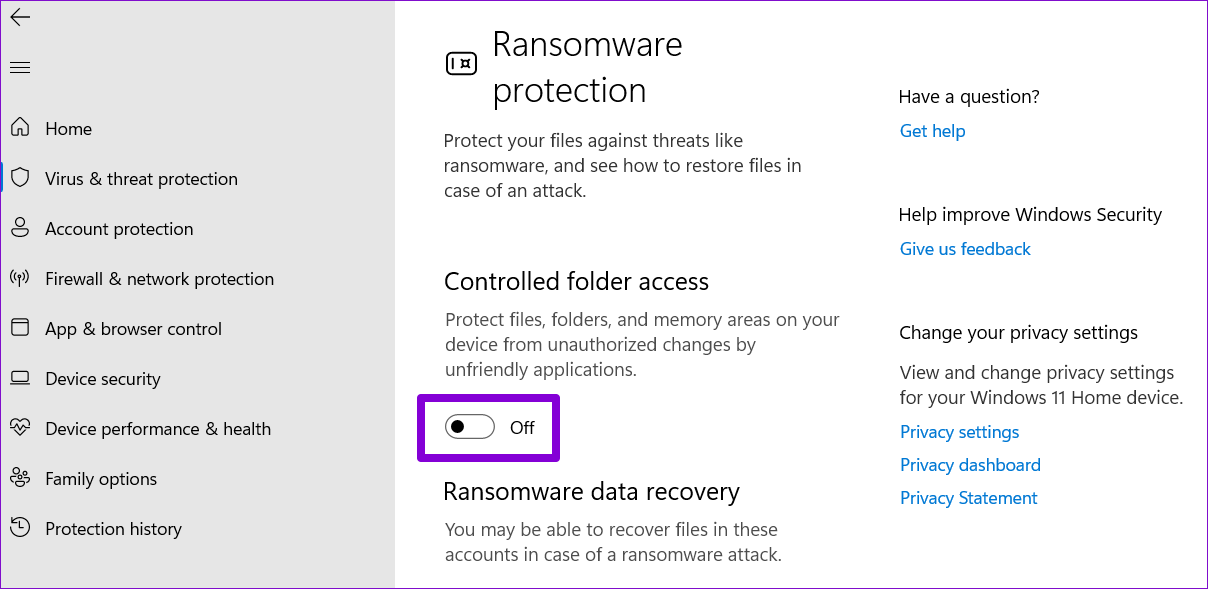
Certifique-se de reativar o Acesso controlado à pasta após alterar o atributo da pasta no Wi ndows.
5. Execute verificações SFC e DISM
Arquivos de sistema corrompidos ou danificados também podem interromper as operações do Windows e causar esses problemas. Para verificar essa possibilidade, você pode executar a verificação SFC (ou Verificador de arquivos do sistema) no seu PC seguindo as etapas abaixo.
Etapa 1: Pressione a tecla Windows + S para abrir o menu de pesquisa e digite terminal na caixa. Clique com o botão direito do mouse no primeiro resultado e selecione Executar como administrador.
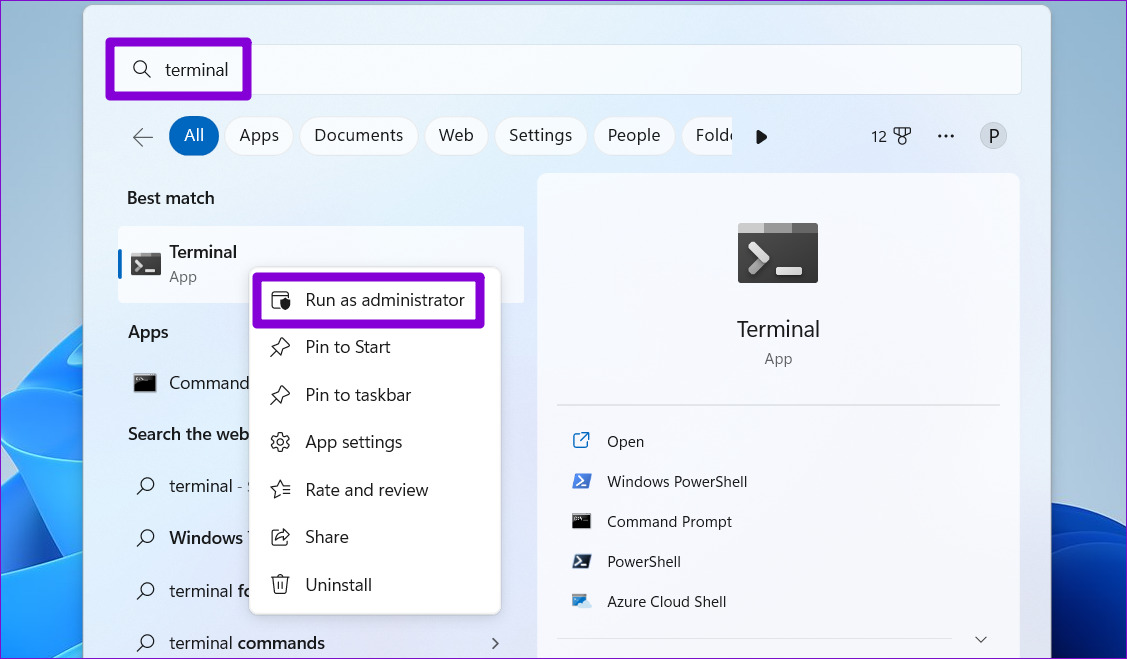
Etapa 2: selecione Sim quando o prompt do Controle de conta de usuário (UAC) for exibido.
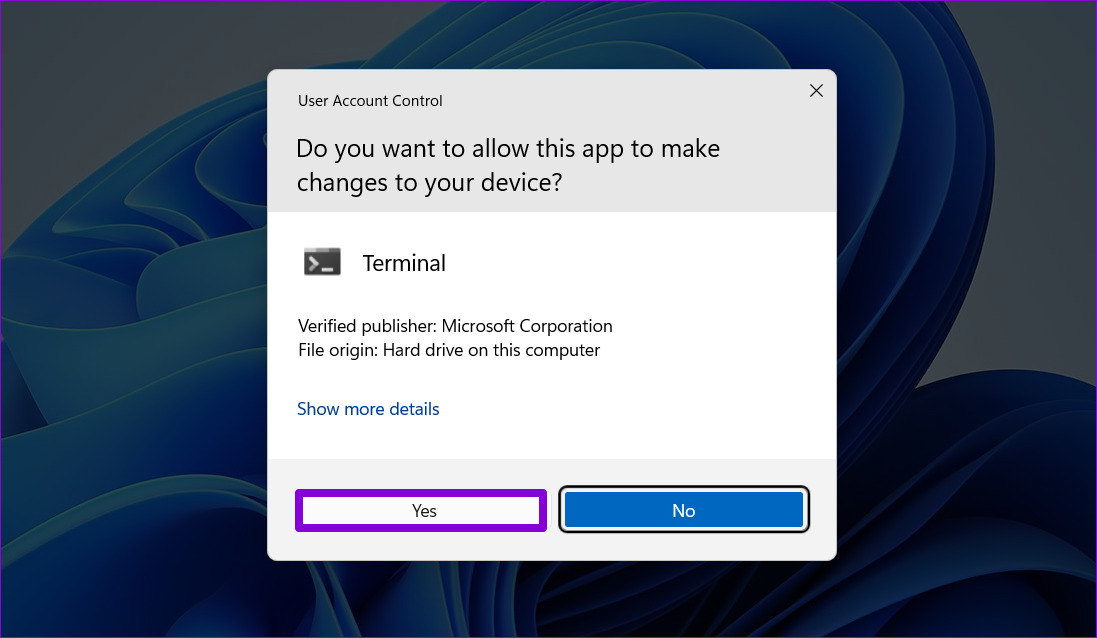
Etapa 3: Digite o seguinte comando no console e pressione Enter.
SFC/scannow 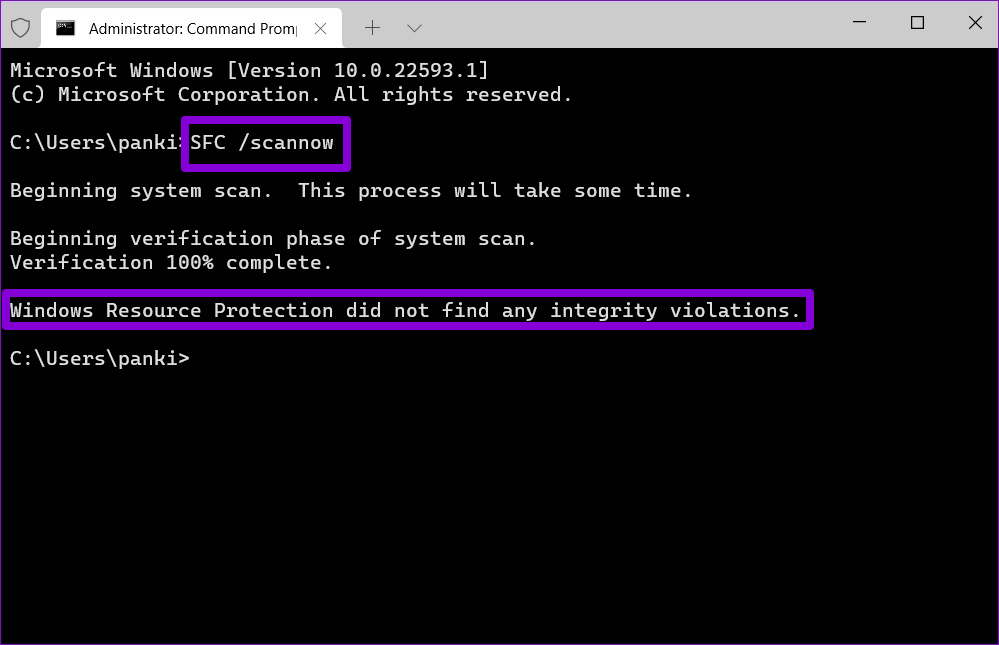
Após o a verificação estiver concluída, uma mensagem aparecerá indicando se encontrou ou não algum problema. Você também receberá instruções para corrigir erros se houver um problema.
Em seguida, você precisa executar a verificação DISM (Deployment Image Servicing and Management). Semelhante à verificação SFC, o DISM pode reparar imagens e arquivos do sistema em um computador Windows.
Inicie o prompt de comando com direitos de administrador, execute os seguintes comandos individualmente e pressione Enter após cada comando:
DISM/Online/Cleanup-Image/CheckHealth DISM/Online/Cleanup-Image/ScanHealth DISM/Online/Cleanup-Image/RestoreHealth 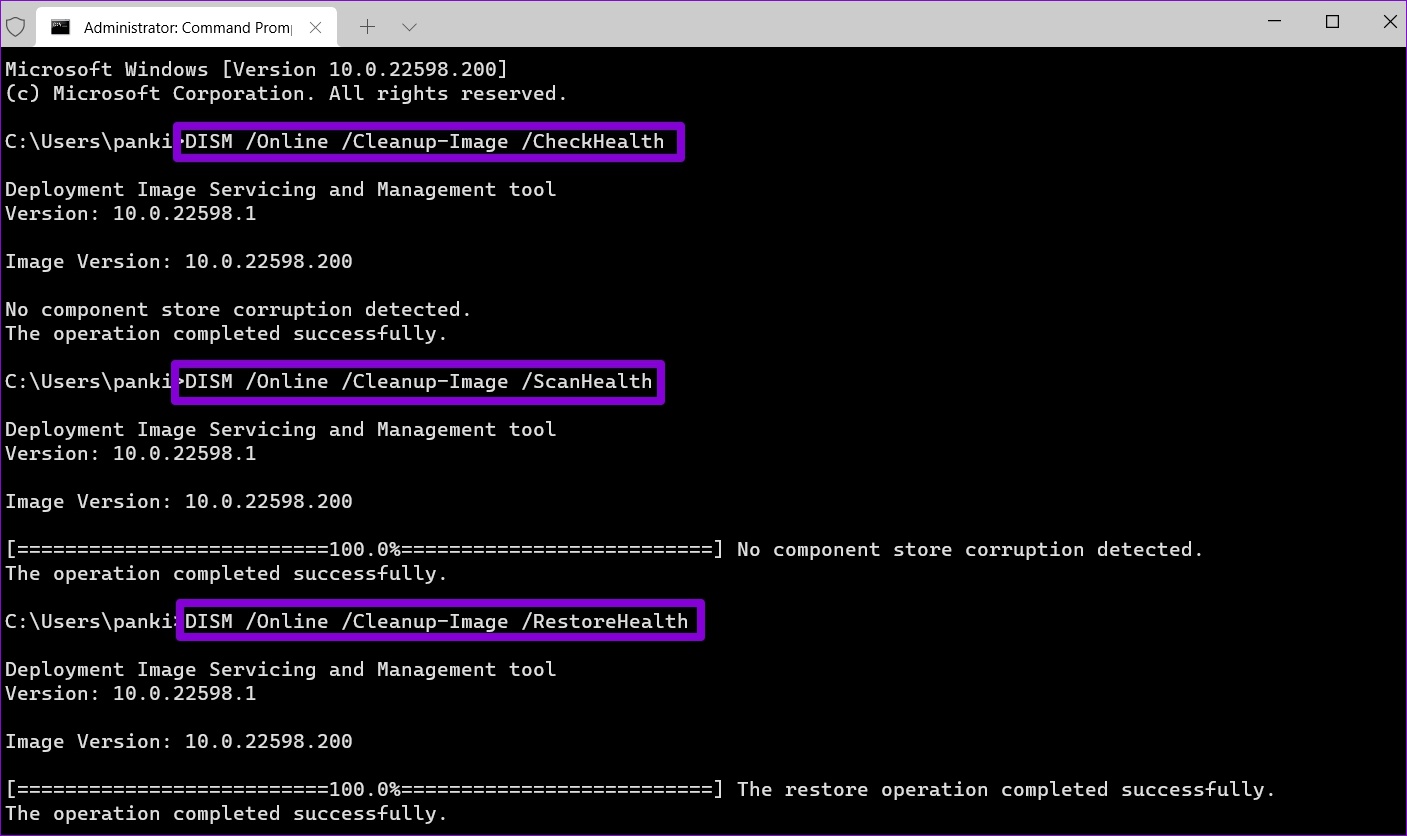
Reinicie seu PC após a conclusão da verificação e tente alterar o atributo de pasta novamente.
Gerencie suas pastas com facilidade
Quando uma pasta continua revertendo para somente leitura, você pode ter dificuldade em modificar quaisquer subpastas ou arquivos. Espero que uma das soluções acima ajude você a corrigir quaisquer problemas subjacentes e remova o atributo somente leitura da sua pasta para sempre.